GoogleのChromeブラウザは、何らかのキーワードでインターネット検索をするとき、検索対象の地域を自動的に設定しています。
たとえば、日本国内であれば「Amazon」や「Windows」のように、英語(アルファベット)のみで検索をしても、検索結果で表示されるのは、日本語のサイトのみです。
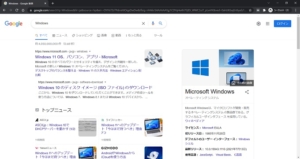
でも、日本国内のWebサイトは世界の総数の数%しかありませんので、検索対象をアメリカなどに変更すると、さらに膨大な情報にアクセスすることができます。(英語サイトですが)
ある特定のキーワードが、アメリカや海外などでどのような情報で発信されているのか、検索してみるのもインターネットのひとつの楽しみかもしれません。
この記事では、Windows版、GoogleのChromeを使って、アメリカなど海外のサイトを検索するための地域設定の方法を紹介します。
Chromeの設定を変更する
この章では、Chromeの設定を変更して、検索対象をアメリカなどの海外に設定する方法を紹介します。一度、設定を変更すると、再度(日本に)変更するまで検索対象地域が維持されます。一度きりの検索であれば、次章の「検索URLを使う」がよいでしょう。
海外サイトを検索する(例:アメリカ)
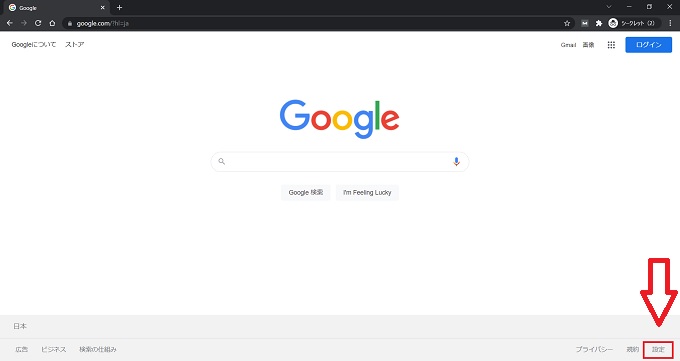
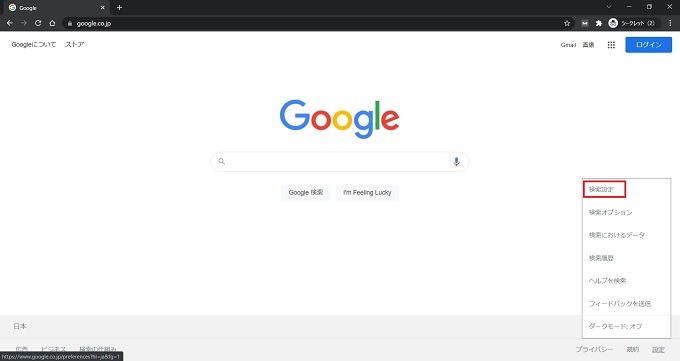
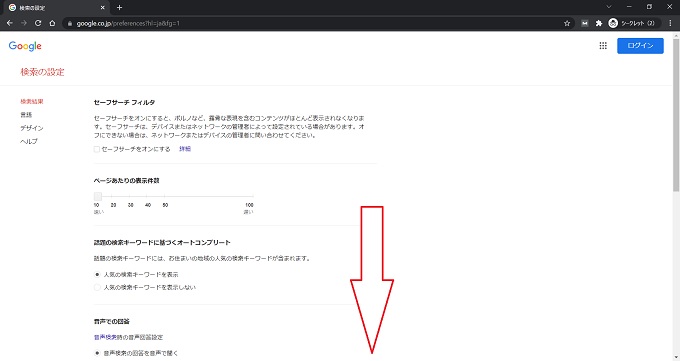
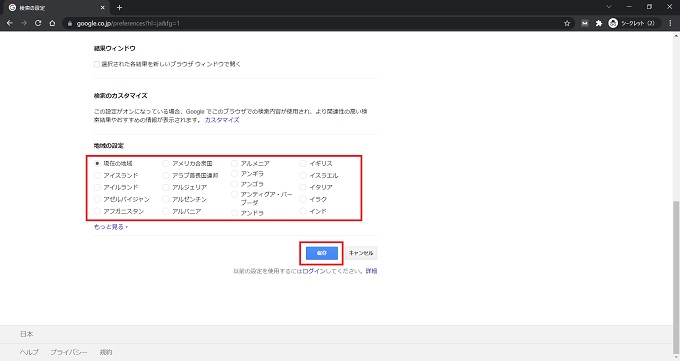
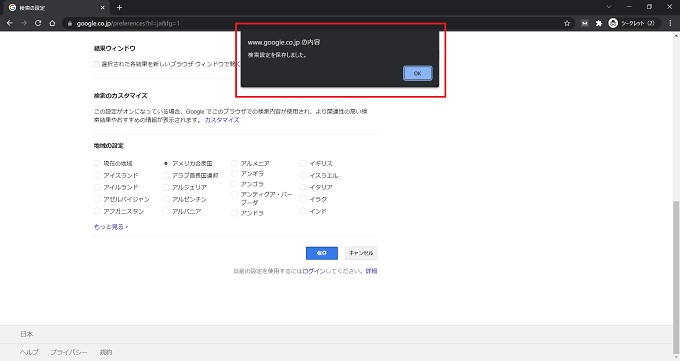
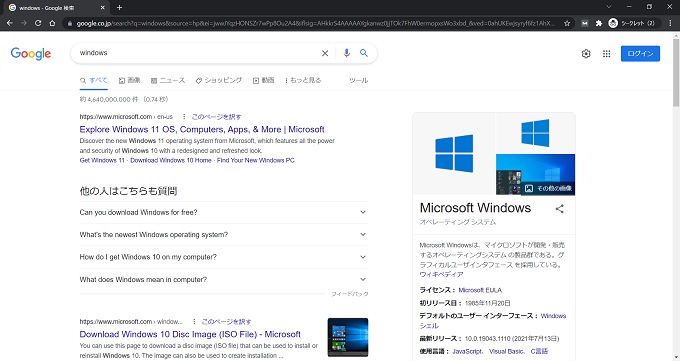
※地域設定をアメリカにして「Windows」で検索した例
検索URLを使う
この章では、予め検索対象の国のパラメータをURLに含めて、検索対象の地域を指定する方法を紹介します。ほとんどの方は、海外サイトを検索するのは一時的なものであり、恒久的ではないと思いますので、前章よりもこちらの方法がおススメです。
検索URLのパラメータ設定
検索URLにパラーメータが存在することは、わたくしもメディアサイトを運営するようになってから知ったことですが、Googleの検索時に使うURLで、検索対象の地域などを指定することができます。
見本:パラメータを含めたURL

- 赤字箇所
検索地域 - 橙色箇所
言語 - 薄青箇所
パーソナライズ(0:無効 1:有効) - 薄緑箇所
リダイレクト(0:無効 1:有効)
URLの①(赤字箇所)と②(橙色箇所)のパラメータを変更することによって、検索地域(国名)を設定することができるのです。
時々、使うかもしれないURLであれば、一度設定したURLをお気に入りに保存することで、設定を変更することなく検索地域を選ぶことができます。
海外のURL例
| 各国URL | 国コード | 言語コード |
|---|---|---|
| カナダ | gl=ca | hl=en |
| フランス | gl=fr | hl=fr |
| ドイツ | gl=de | hl=de |
| イタリア | gl=it | hl=it |
| 英国 | gi=uk | hl=en |
| 米国 | gl=us | hl=en |
| アルゼンチン | gl=ar | hl=es |
| オーストラリア | gl=au | hl=en |
| ブラジル | gl=br | hl=pt |
| 中国 | gl=cn | hl=zh |
| インド | gl=in | hl=hi |
| インドネシア | gl=id | hl=id |
| 韓国 | gl=kr | hl=ko |
| メキシコ | gl=mx | hl=es |
| ロシア | gl=ru | hl=ru |
| サウジアラビア | gl=sa | hl=ar |
| 南アフリカ | gl=za | hl=en |
| トルコ | gl=tr | hl=tr |
